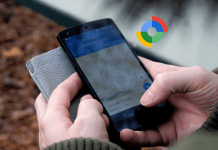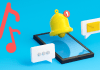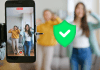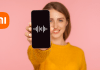Si has decidido cambiar de smartphone y además de sistema operativo, ya sea Android o iOS, seguro te preguntarás cómo puedes conservar tus viejas conversaciones de WhatsApp sin tener que perderlo todo. Para ello existen dos sencillos trucos que más adelante te compartiremos, en donde podrás salvaguardar tus chats más importantes.
Algo importante que debes de saber es que, antes de reiniciar la aplicación en tu nuevo smartphone, debes de llevar a cabo los siguientes procedimientos; sino toda la información se perderá cuando la app reconozca un nuevo sistema operativo. Así que toma nota y conserva todos tus archivos importantes.

¿Cómo copiar mensajes de Android a iOS o viceversa?
El primer método es exportando todas las conversaciones, una herramienta que te proporciona WhatsApp en donde crea archivos de texto conservando el historial de los mensajes de chat y estos se pueden reenviar a cualquier otra aplicación que permita recibir documentos .txt, ya sea Telegram, correo electrónico o Google Drive.
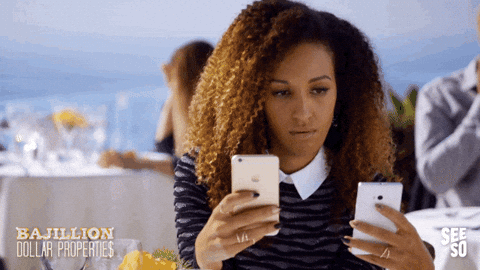
Lo mejor es que, si deseas conservar tus conversaciones con todo y archivos adjuntos como imágenes, audios, videos y hasta stickers; el exportarlos te da esa opción, sin embargo la cantidad de texto que se puede enviar se limita a 10,000 mensajes, cuando sin archivos pueden llegar a ser 40,000. Un tip es guardar previamente las fotos y videos más importantes en Claro drive, donde los tendrás más que seguros sin temer a que se pierdan.
Para exportar conversaciones tienes que:
- Abrir WhatsApp y entrar a aquella conversación que quieras copiar
- Dirígete al menú de opciones que se encuentra en la parte superior derecha y selecciona “Más”
- Una vez ahí elige “Exportar” y decide si quieres incluir o no tu contenido multimedia
- Finalmente selecciona a qué aplicación copiarás tu conversación y listo.
Otro método que te puede ayudar es hacer uso de Dr.Fone, una aplicación disponible tanto para iOS como Android que puedes descargar con cargo a tu Factura Telcel; que sirve para la recuperación, transferencia y respaldo de todos tus archivos y conversaciones.
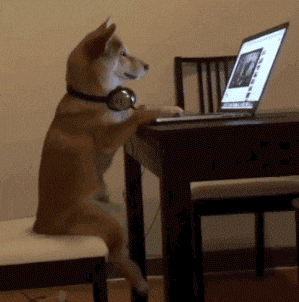
Utilizarla es muy sencillo y lo mejor es que no sólo sirve para WhatsApp, sino para cualquier otra app de la cual quieras salvaguardar información. Eso sí, el procedimiento se tiene que hacer mediante una computadora y con ambos teléfonos conectados (el antiguo y el nuevo)
- Instala Dr.Fone en tu computadora y haz clic en “Restaurar App Social” en la columna derecha
- Selecciona la opción “Transferir mensajes de WhatsApp”
- Conecta ambos smartphones mediante USB a tu computadora, de manera automática Dr.Fone los detectará
- Elige tus smartphones como dispositivo fuente y final, dependiendo de a cual le traspasarás tus archivos.
- Haz clic en “Transferir” y en cuestión de minutos tus archivos comenzarán a cambiar de teléfono y listo.
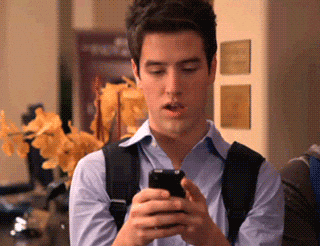
Así que, si estabas indecis@ en cambiar tu smartphone por miedo a perder tus conversaciones de WhatsApp, ya no temas más, porque con estos tips podrás conservar tus conversaciones más importantes. 😉